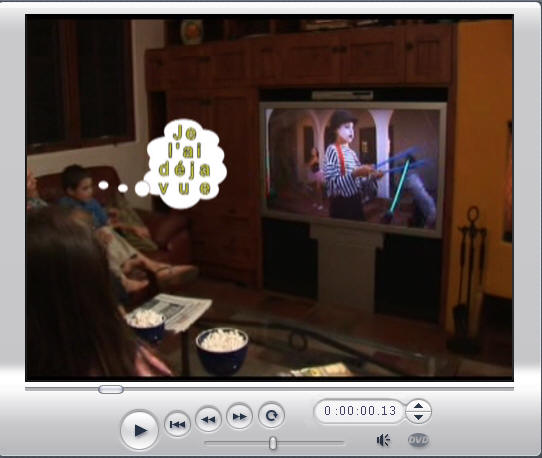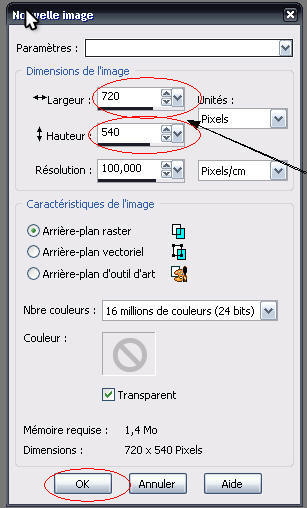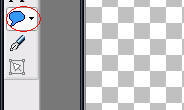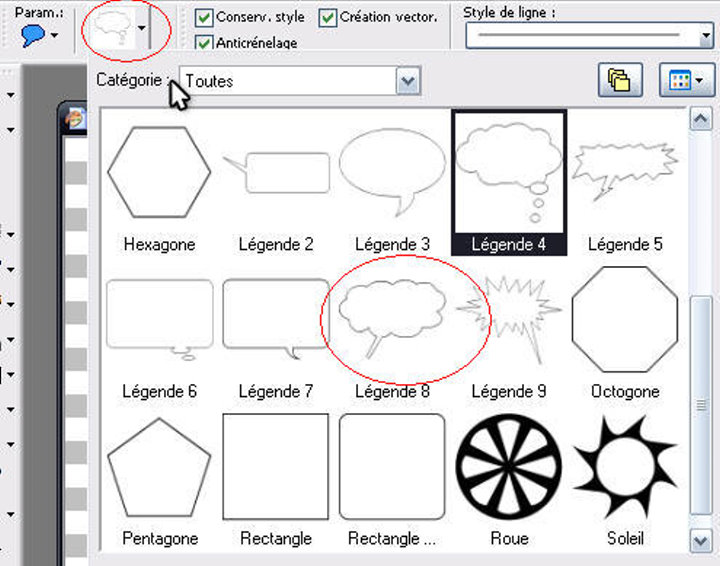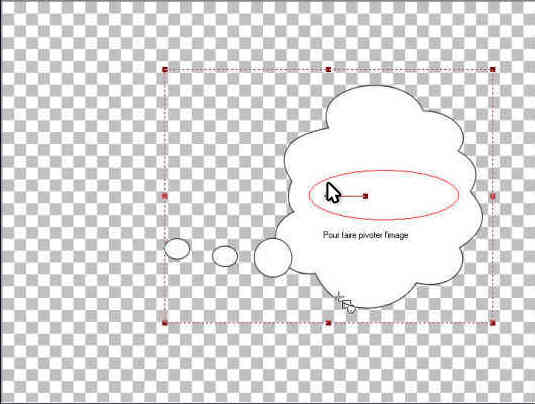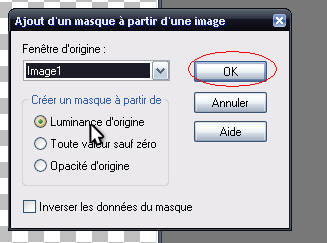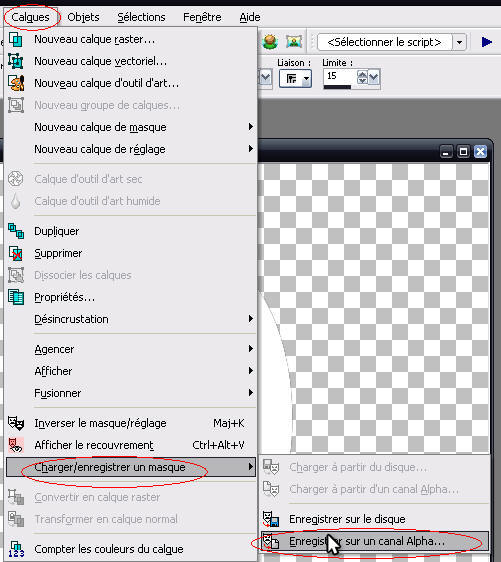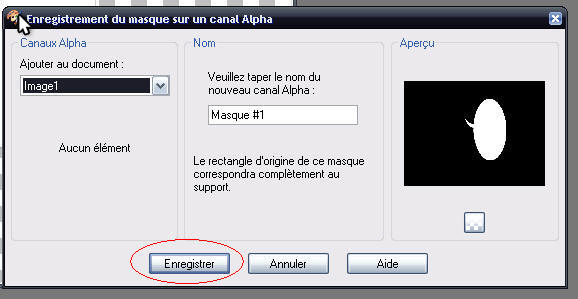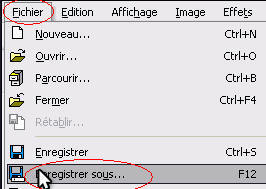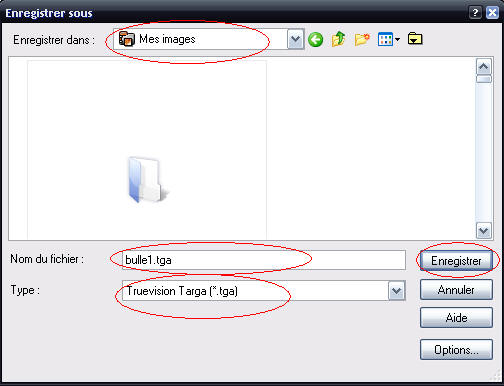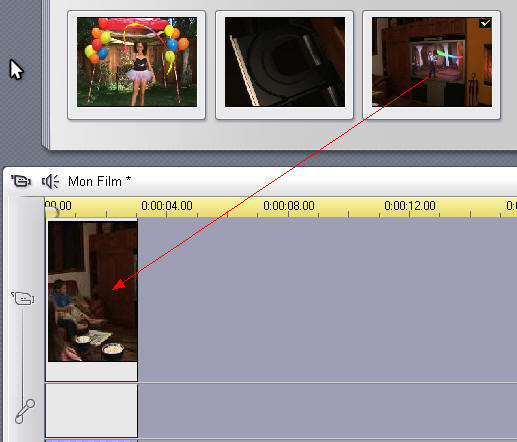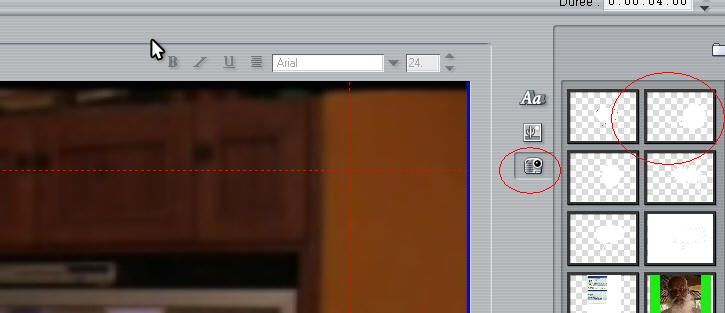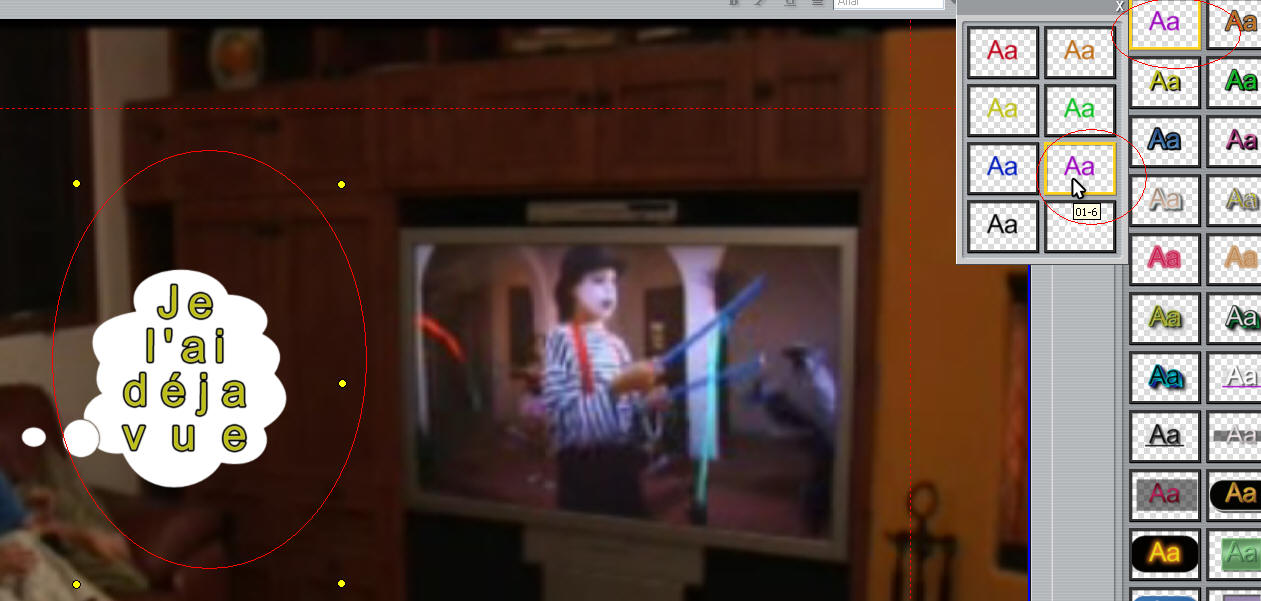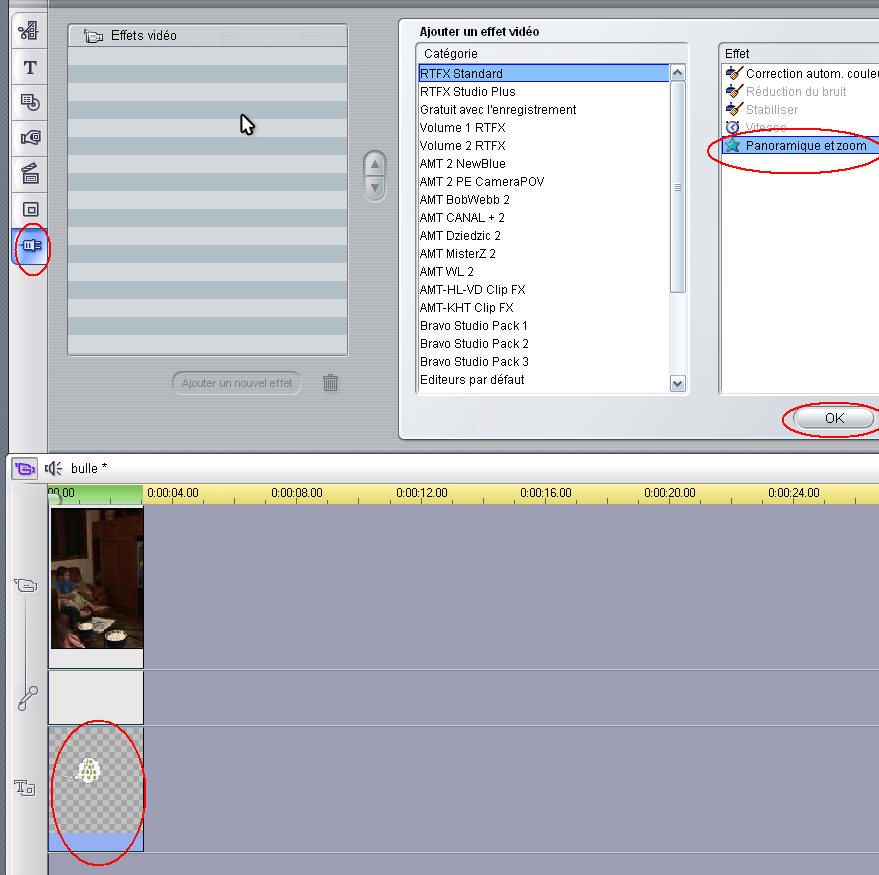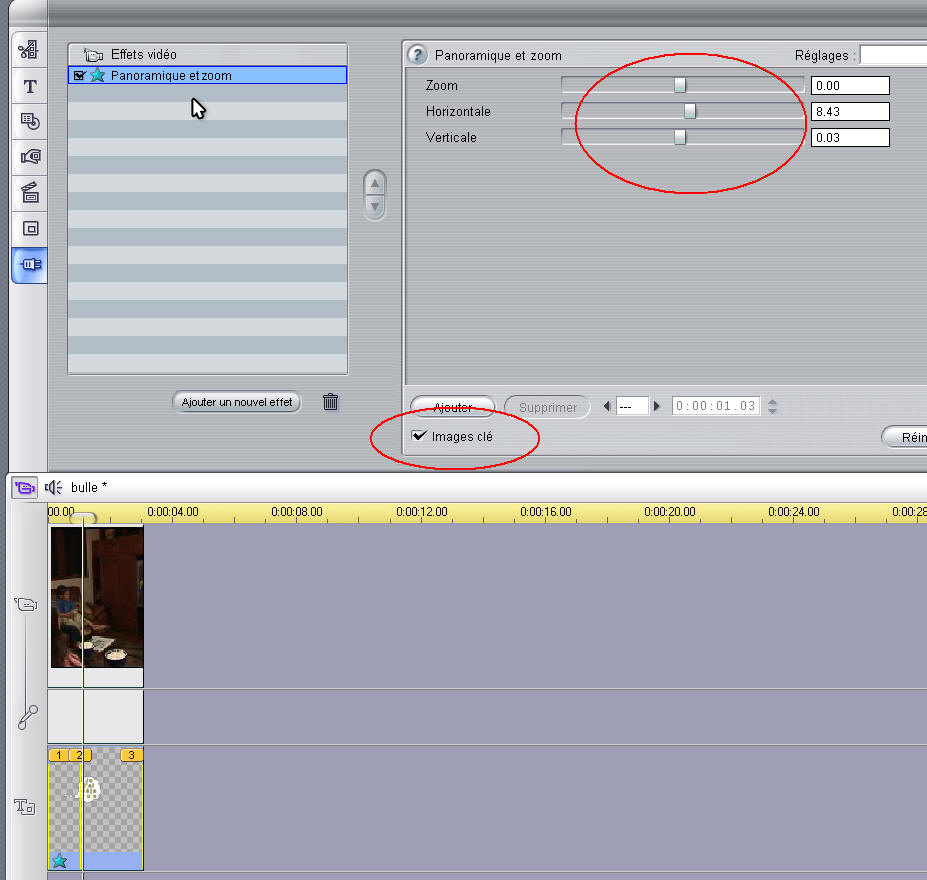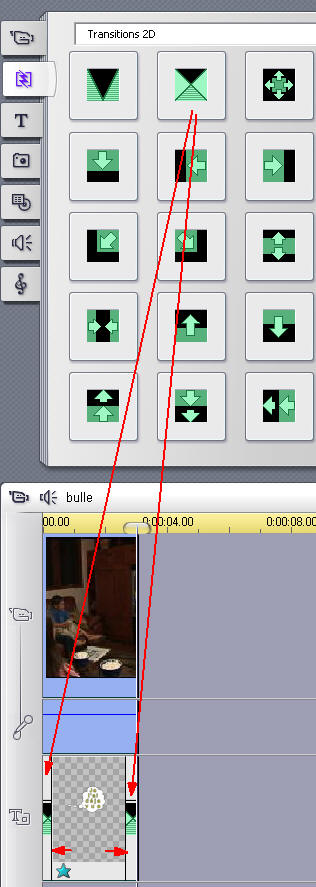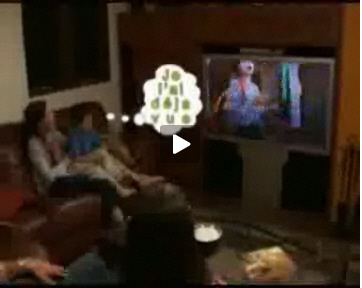Actualité High Tech
Bulle dans un clip video
A) Exemple de création d’une bulle en utilisant Paint Shop Pro 9
Cet exemple permet d’utiliser tout type d’objet dans le titreur de Studio, (bulles, personnages, logos, etc.)
1 - Lancer Paint Shop, cliquer sur Fichier puis Nouveau

2 - Créer un fichier de 720 x 540 pixels
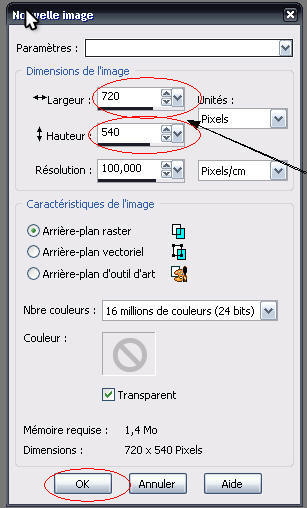
3 - Selectionner l'outil Forme
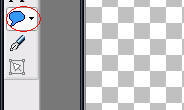
4 - Selectionner Liste des formes puis Légende 8.
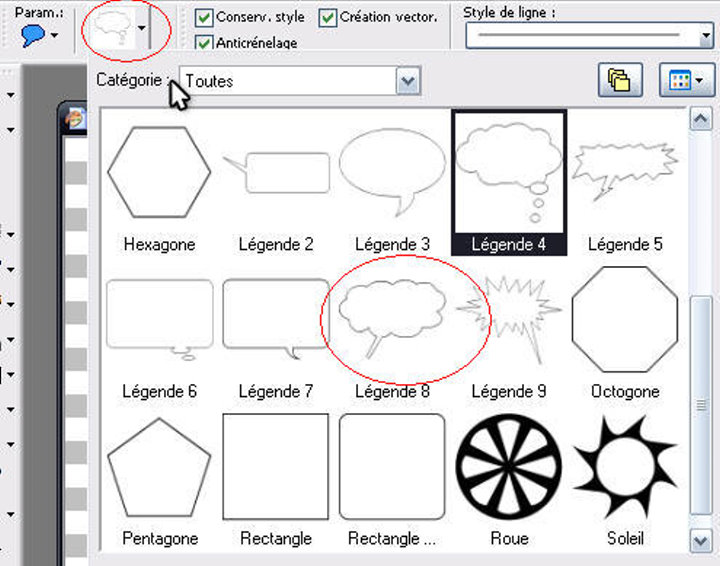
5 - Régler la taille et la position
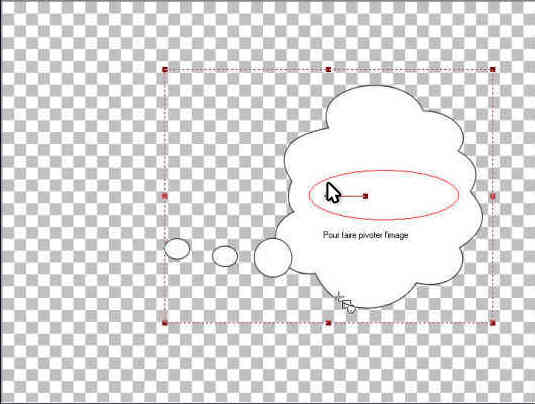
6 - Sélectionner Calque puis Nouveau calque de masque enfin A partir d'une image.

7 - Cliquer sur OK
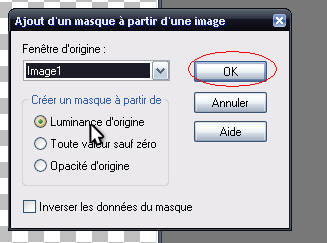
8 - Selectionner Calques puis Charger/enregistrer un masque enfin Enregistrer sur un canal Alpha.
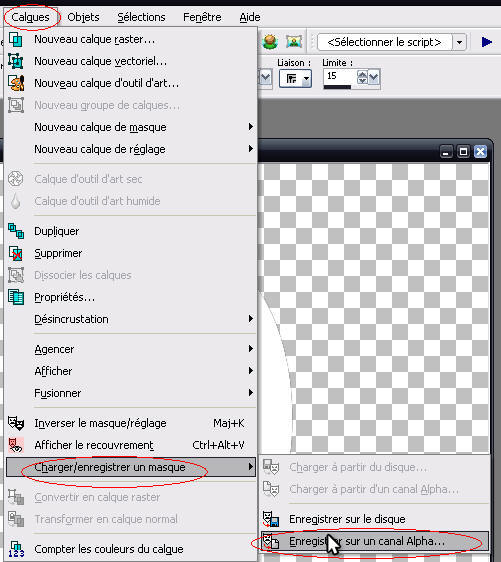
9 - Cliquer sur Enregistrer
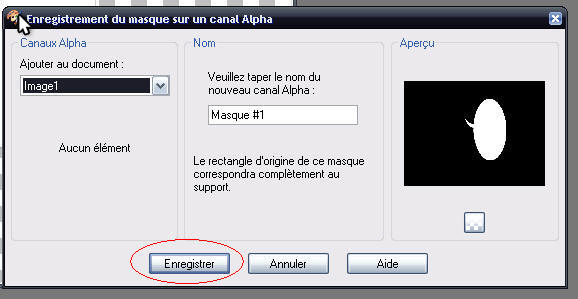
10 - Sélectionner Fichier puis Enregistrer sous
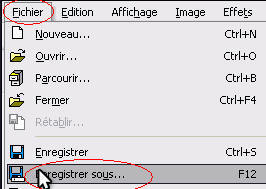
11 - Enregistrer le fichier au format TGA dans le dossier Mes images par exemple
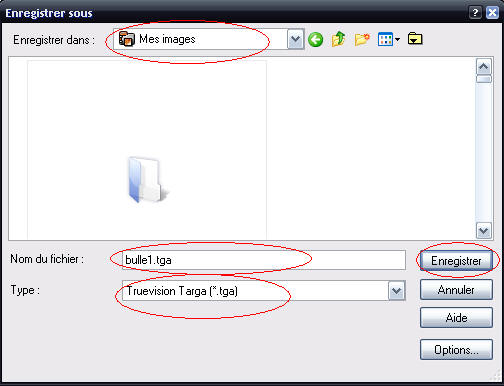
Quelques bulles toutes faites.
Cliquer sur l'image pour la télécharger au format TGA
B) Utilisation de la bulle dans un clip dans STUDIO
1 - déposer les Clips sur la ligne de temps
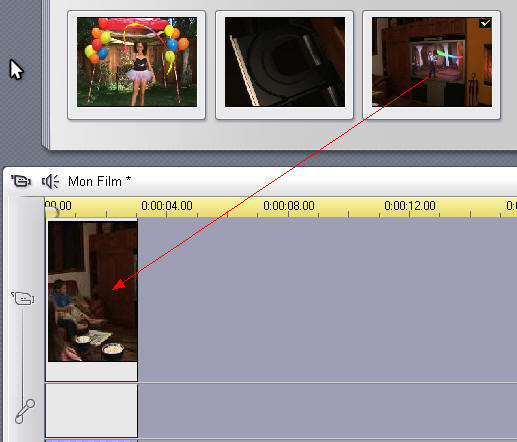
2 - Ouvrir la boite à outils video puis Créer ou modifier un titre et Superposition de titre

3 - Choisir les Images puis la Bulle
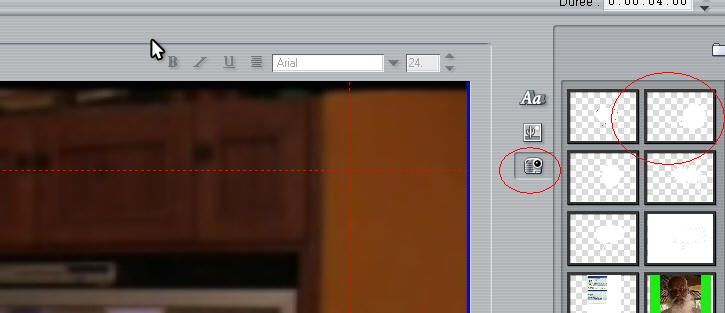
4 -Positionner la bulle Choisir une police Créer et positionner le texte enfin cliquer sur OK
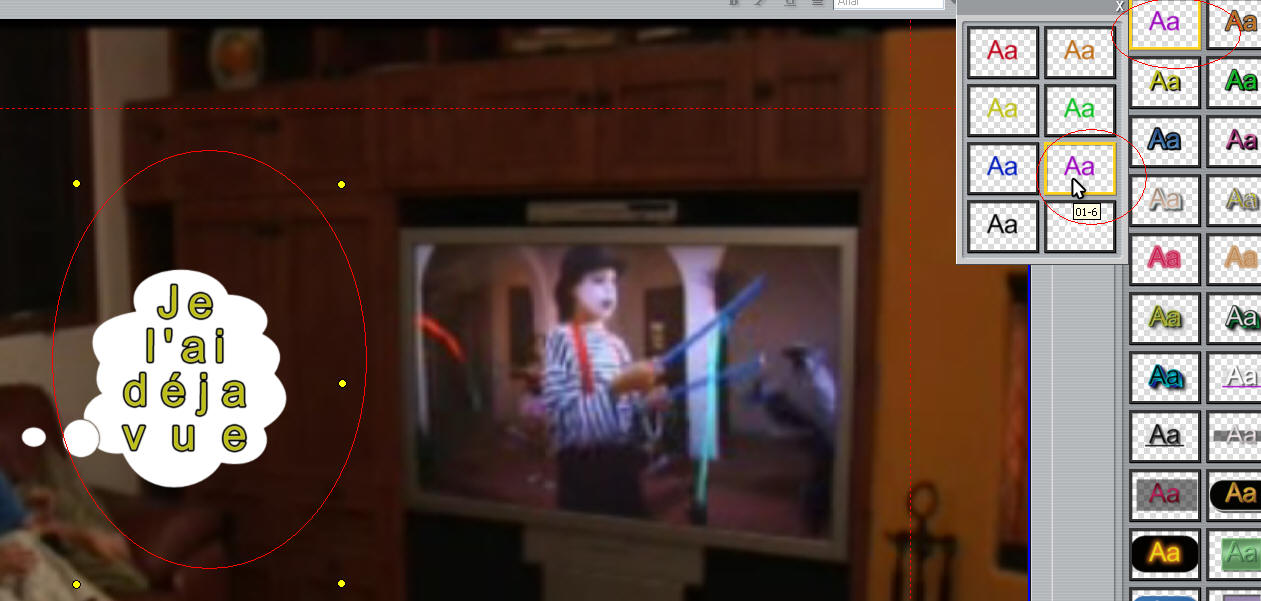
5 -Selectionner le titre cliquer sur Ajouter un effet a un Clip video choisir RTFX Standard et Panoramique et zoom
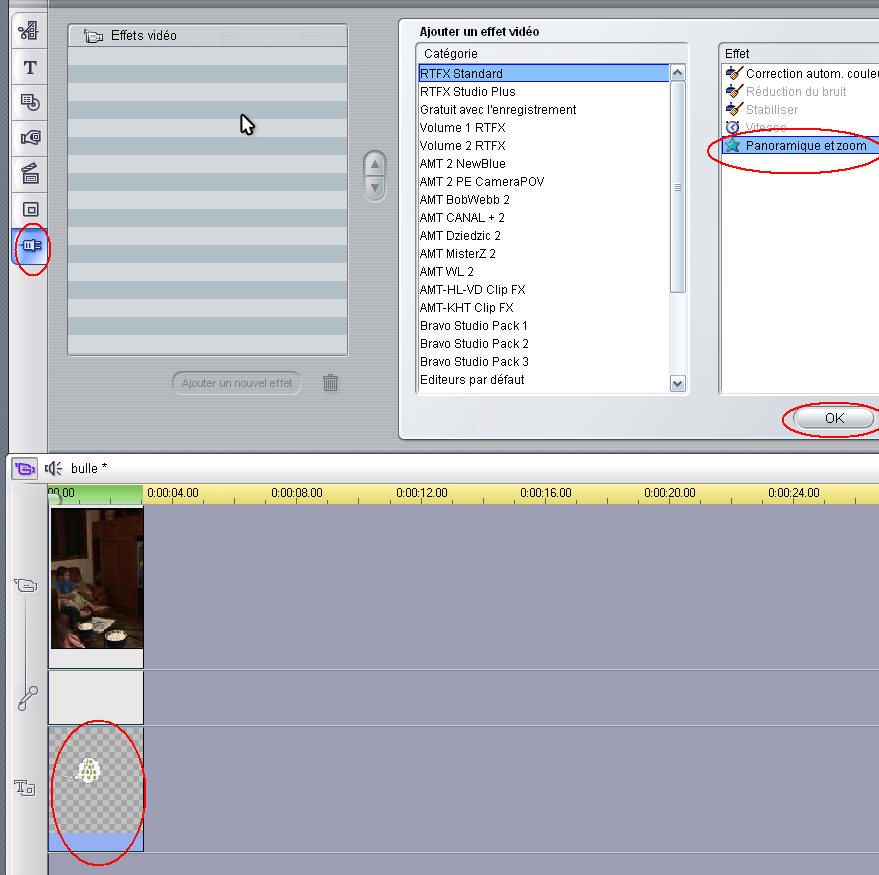
6 - Régler les paramétres de panoramique et zoom en utilisant les images clé de façon a ce que la bulle suive le personnage.
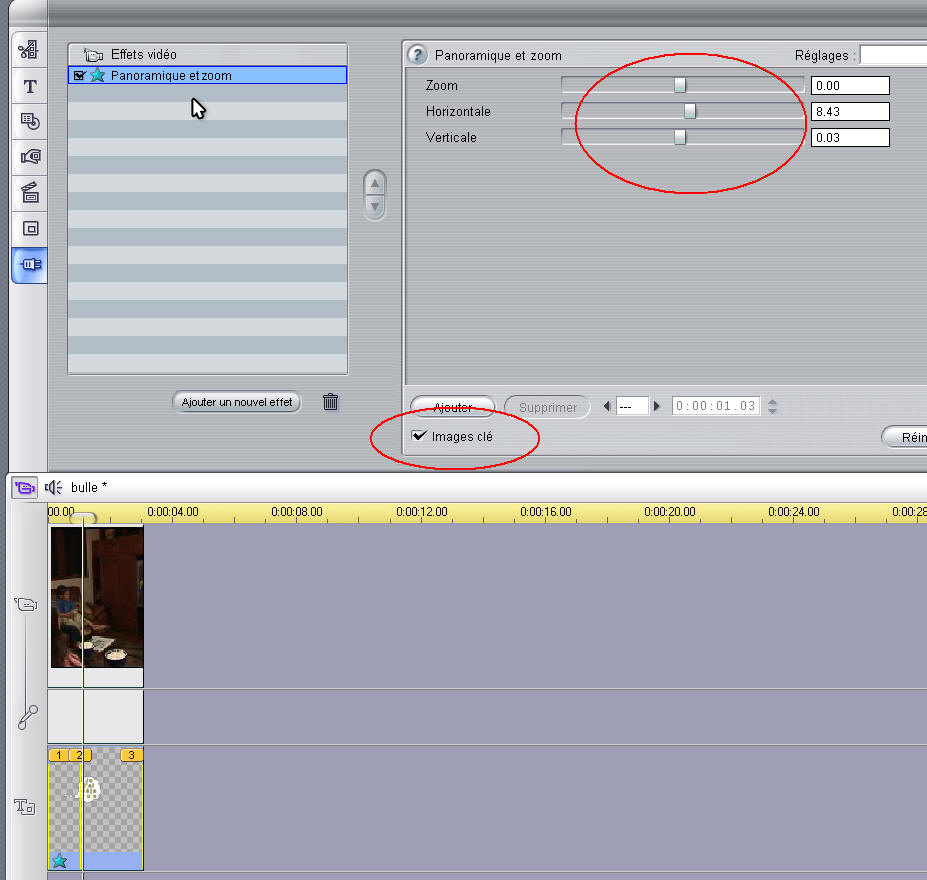
7 - Pour finir en début et fin de titre ajouter la transition standard Fondu enchainé.
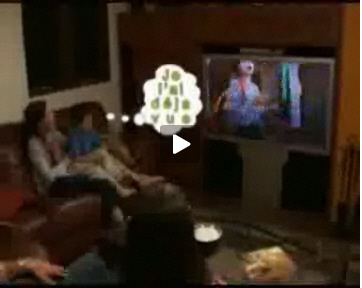
Cliquer sur l'image